[Opgelost] Whatsapp-contacten worden niet weergegeven op Android / iPhone
WhatsApp wordt wereldwijd door miljoenen mensen gebruiktom berichten te verzenden en te ontvangen en het heeft de beste infrastructuur voor het verwerken van zulke grote hoeveelheden berichten die dagelijks worden verzonden. Dat betekent niet dat de app geen problemen heeft.
Een van de veel voorkomende problemen bij de WhatsApp-gebruikers is dat hun contacten worden niet weergegeven in WhatsApp. Zoals je misschien al weet, kun je met WhatsApp chatten met de mensen die je als contacten op je apparaat hebt opgeslagen, maar als je je contacten niet kunt zien, kun je gewoon niet met ze chatten.
Als u contactproblemen ondervindt in WhatsApp opuw apparaat, dan moet u er iets aan doen, anders worden de problemen niet opgelost. Hier hebben we enkele oplossingen voor het probleem met contactpersonen in de WhatsApp-app gecompileerd. Probeer deze oplossingen en deze zouden u moeten helpen bij het oplossen van contactproblemen in WhatsApp op iPhone / Android.
- Tip 1: Contacten vernieuwen in WhatsApp
- Tip 2: Schakel de optie Alle contacten weergeven in
- Extra tips1: WhatsApp-contacten ontbreken: WhatsApp-gegevens op iPhone herstellen
- Extra tips2: Hoe ontbrekende WhatsApp-conatcts op Android te herstellen
Tip 1: Contacten vernieuwen in WhatsApp
Als u onlangs nieuwe contacten hebt toegevoegd en deze worden niet weergegeven in de app, moet u de app de contacten laten vernieuwen zodat de nieuwere kunnen worden weergegeven. Hier is hoe dat te doen:
1. Start de WhatsApp-app op uw apparaat.

2. Tik op het contactenpictogram om het contactenmenu te openen. Tik vervolgens op drie stippen in de rechterbovenhoek en selecteer Vernieuwen om de contacten te vernieuwen.

3. De contacten worden vernieuwd. U zou nu de contacten moeten zien die niet eerder verschenen.
Tip 2: Schakel de optie Alle contacten weergeven in
Soms wordt de optie Alle contacten weergeven uitgeschakeld en kunt u sommige van uw contacten niet zien in de app. Als dat het geval is, kunt u dit als volgt oplossen:
1. Open de WhatsApp-app op uw apparaat.
2. Tik op drie stippen in de rechterbovenhoek en selecteer Instellingen om naar het instellingenmenu te gaan.

3. Wanneer het instellingenmenu wordt geopend, zoekt en tikt u op de knop met de naam Contacten en gaat u naar het contactenmenu.

4. Schakel in dit scherm de optie in met de tekst Alle contacten weergeven. Het zorgt ervoor dat al uw contacten in de app worden getoond.

Dat is alles. Je zou nu al je contacten in WhatsApp op je apparaat moeten kunnen zien.
Extra tips1: WhatsApp-contacten ontbreken: WhatsApp-gegevens op iPhone herstellen
Hoewel dat probleem op je apparaat is opgelost, wil je een back-up van je WhatsApp-inhoud bewaren, zodat een onverwacht niet alles kan komen en verpesten wat je in WhatsApp hebt opgeslagen.
Gelukkig voor jou is er een app die het laatje herstelt verloren WhatsApp-inhoud. Met UltData kun je verloren of verwijderde WhatsApp-chats inclusief berichten, video's en foto's gemakkelijk terughalen vanaf iOS- en Android-telefoons. In dit voorbeeld ga ik je laten zien hoe je WhatsApp-gegevens van de iPhone kunt herstellen.
Stap 1 Download en installeer eerst de UltData-applicatie op uw computer.
Stap 2 Verbind uw apparaat met uw pc en open de app op uw pc. Kies de bestandstypen die u wilt herstellen.

Stap 3 U kunt vervolgens de gegevens selecteren die u wilt herstellen en vervolgens op "Herstellen" klikken om de gegevens te herstellen.

Extra tips2: Hoe ontbrekende WhatsApp-conatcts op Android te herstellen
Als u Androdi-apparaten gebruikt, kan de software https://www.tenorshare.com/products/android-data-recovery.html u ook helpen uw ontbrekende WhatsApp-contacten te vinden met eenvoudige stappen.
Stap 1 Nadat u UltData voor Android op uw computer hebt gedownload, is het eerste dat u uw apparaten op ocmputer aansluit.
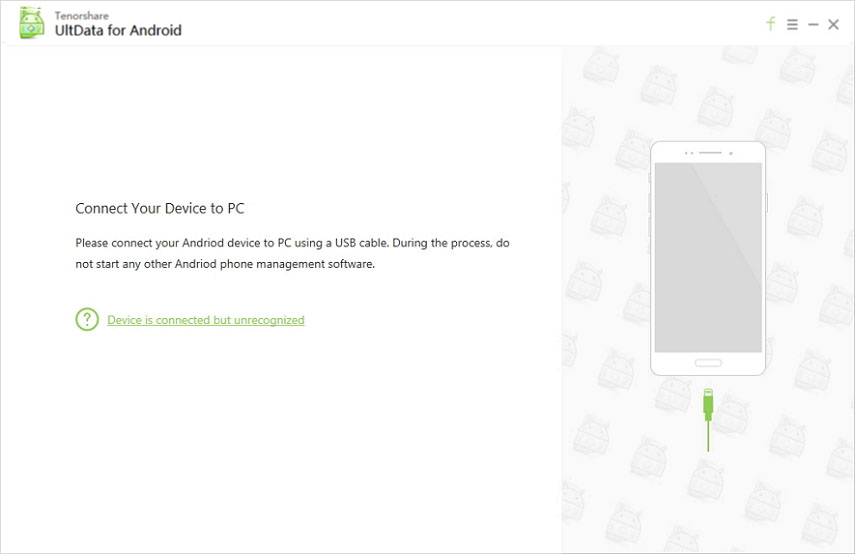
Stap 2 Controleer vervolgens of u USB-foutopsporing hebt ingeschakeld op uw Android-telefoon. Als u niet weet hoe dat moet, https://www.tenorshare.com/guide/android-data-recovery.html.
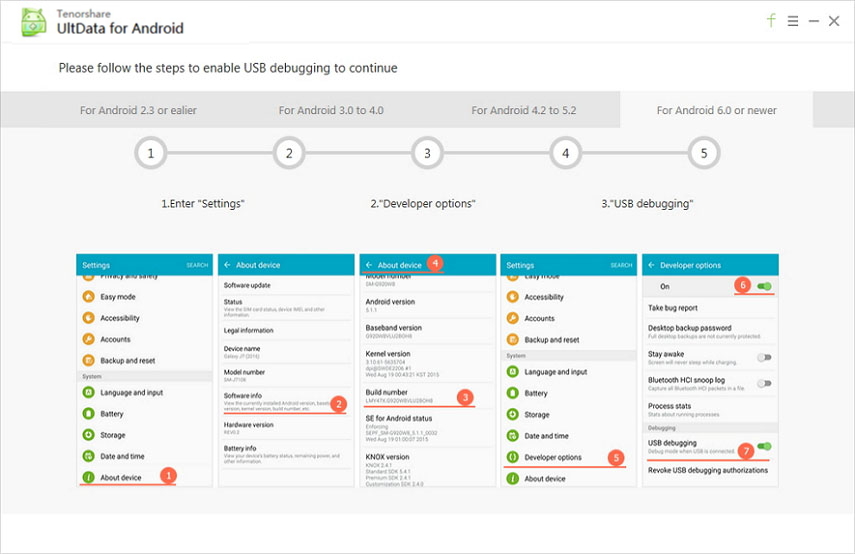
Stap 3 Toen de pop-vensters binnen de knop "OK" werden getoond, klik je erop en kies je vervolgens het bestandstype "WhatsApp-berichten & attachemnts", klik daarna op de knop "volgende" om door te gaan.

Stap 4 Wanneer UltData voor Android de scan heeft voltooidproces, ziet u de ontbrekende WhatsApp-gegevens op het scherm, kies gewoon de gewenste gegevens en klik op "Herstellen" om de ontbrekende WhatsApp-ccontacten op uw computer of Mac te herstellen.

Dus zo kon je contactpersonen repareren die niet in WhatsApp worden weergegeven en hoe je je gegevens kunt beschermen door deze van je apparaat te herstellen.









